

|
WPS是英文Word Processing System(文字处理系统)的缩写。它集编辑与打印为一体,具有丰富的全屏幕编辑功能,而且还提供了各种控制输出格式及打印功能,使打印出的文稿即美观又规范,基本上能满足各界文字工作者编辑、打印各种文件的需要和要求。 昨天我们介绍了自动更新倒计时的制作方法,今天,再来讲一下数字评分转星评的小技巧! 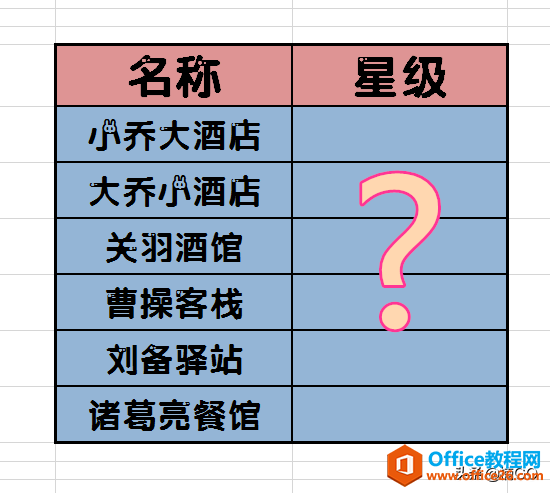 如下图所示,我们首先在任意一列空白单元格首行输入一个星形符号,然后再将数字评分逐一填入。(当然,星形符号也可以用任何符号代替) 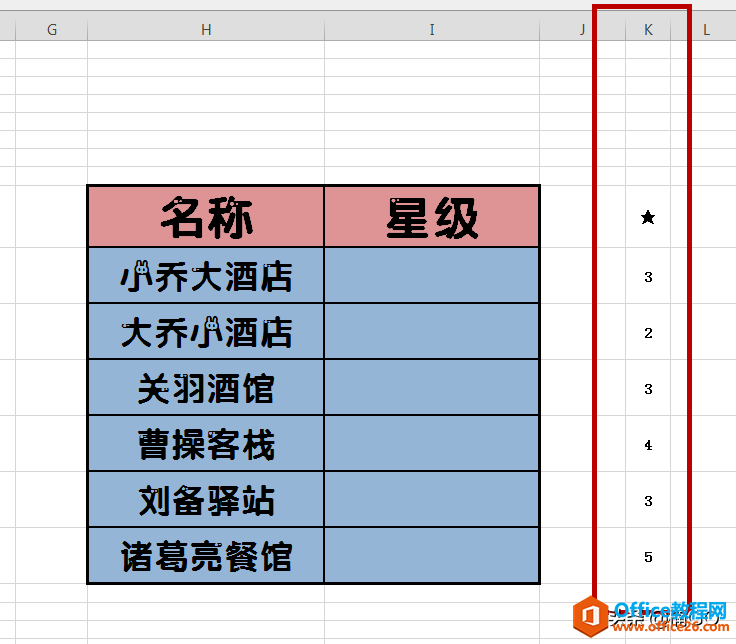 接着,再在星级单元格首行输入今天的公式。 公式为: =rept($k$9,k10) 其中,k9为星形符号所在单元格的坐标;$符号起固定行列作用;k10为数字评分单元格的坐标。 所以,我们在套用公式时,一定要根据自己的表格情况来灵活编辑它们。 公式输入完成,按回车键确认。wps下一页如何增加_wps下一页增加的方法 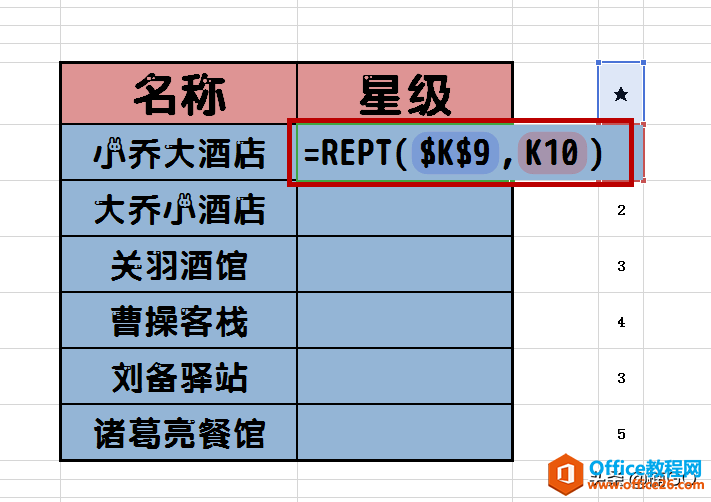 然后,再将这个单元格右下角的“小绿点”向下拖拽,快速生成多行星评。 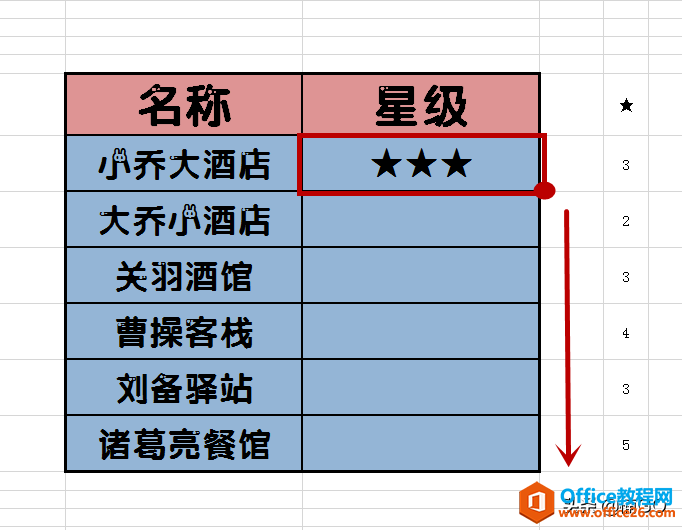 此时,我们会发现,刚才输入的星形符号及数字评分是无法被删除修改的,一旦它们发生了变化星评也会受到影响!(? ̄? ??  ̄??) 那面对这种情况,我们可以选择将这列数据隐藏,也可参考我之前所介绍的有关“公式转文本格式技巧”的内容,把星评公式转换成不受约束的文本格式,然后再删除掉多余的数据。 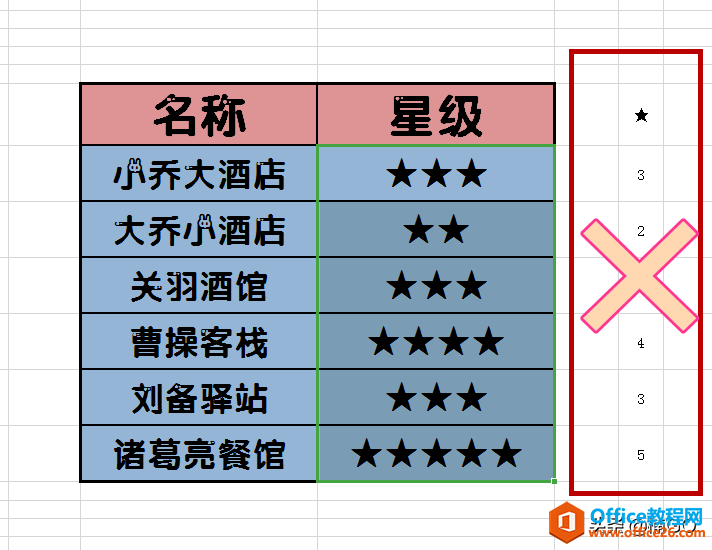 在中国大陆,金山软件公司在政府采购中多次击败微软公司,现的中国大陆政府、机关很多都装有WPS Office办公软件。 |
温馨提示:喜欢本站的话,请收藏一下本站!